


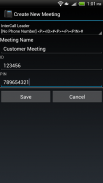
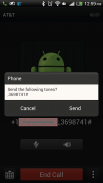
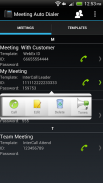
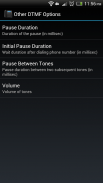

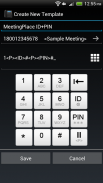
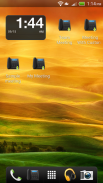
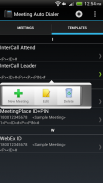
Meeting Auto Dialer

Beschrijving van Meeting Auto Dialer
Meeting Auto Dialer belt automatisch in op alle interactieve spraakresponssystemen.
Direct inbellen bij vergaderingen, telefonische bankdiensten, callcenters, telefoonkaarten, enz. waarvoor u lange toetsenreeksen moet invoeren om het menu van uw keuze te bereiken. De app voert die toetsencombinaties automatisch namens u in tijdens het gesprek.
** Deze app is zonder advertenties **
** Beoordeel deze app en laat uw opmerkingen achter **
=== Functies ===
• Creëer, bewerk, bewaar, beheer vergaderingen en bel rechtstreeks in met één aanraking.
• Maak aangepaste sjablonen om uw eigen kiesvolgorde te definiëren.
• Maak snelkoppelingen naar vergaderingen op uw startscherm.
• Sorteer vergaderingen op recent gebruikt, naam of sjabloon om ze te groeperen zodat ze gemakkelijk kunnen worden bekeken.
• Integreert met contacten (inclusief SIM).
• Genereer DTMF-tonen in plaats van bellen via de telefoon (druk lang op een vergadering en druk op Tonen).
• Deel vergaderingsdetails vanuit de app.
== Ingebouwde sjablonen voor ==
• AT & T-teleconferentie
• Bluejeans Meetings (deelnemer / gastheer)
• Bluejeans-evenementen
• InterCall
• GlobalMeet
• GoToWebinar (met en zonder audio-PIN)
• Verizon-conferentie.
• WebEx
=== Tips en trucs ===
• Met één tik op de vergadering wordt de vergadering gebeld.
• Druk lang op rijen voor vergaderingen / sjablonen of tik op aan de rechterkant voor meer opties.
• Vergeet niet het telefoonnummer in te stellen door de sjabloon te bewerken.
• Een vergadering belt niet als de ID's, wachtwoorden niet zijn ingesteld of als het telefoonnummer in de sjabloon ontbreekt.
• In een sjabloon introduceert elke pauze een vertraging van 2 seconden. (kan variëren op sommige telefoons)
• Een sjabloon bestaat uit een telefoonnummer en een reeks ID's, wachtwoorden, cijfers, pauzes, hashes en sterren in een bepaalde volgorde zoals gedefinieerd door het vergaderformaat.
• Druk lang op toetsen tijdens het maken / bewerken van sjablonen om te weten wat elke toets doet.
• U kunt geen sjabloon verwijderen die door een vergadering wordt gebruikt.
• Druk lang op het startscherm om snelkoppelingen naar vaak gekozen vergaderingen te maken.
• Een snelkoppeling werkt niet als de oorspronkelijke vergadering in de app is verwijderd.
• Configureer het gedrag van de app via het menu Instellingen.
• Verplaats app naar SD-kaart als u meer ruimte nodig heeft.
• Als u geen sjabloon kunt maken of iets niet werkt, schrijft u gewoon een e-mail naar de ontwikkelaar voor hulp.
• Laat de feedback maar komen.
=== Voorbeeld voor het maken van aangepaste sjablonen ===
Stel dat u een geautomatiseerd vergadersysteem gebruikt voor al uw kantoorvergaderingen die met u communiceren, zoals hieronder:
1. Druk op 1 om een vergadering bij te wonen.
[je drukt op 1]
2. Voer het ID-nummer van de vergadering in, gevolgd door #.
[u voert 12345 # in, wat de vergaderings-ID is]
3. U heeft 12345 ingevoerd. Als dit juist is, voer dan het wachtwoord in gevolgd door #.
[u voert 6666 # in, dit is het wachtwoord van de vergadering en voert vervolgens de vergadering in]
U kunt eenvoudig hetzelfde doen met de app als volgt:
1. Maak een nieuwe sjabloon vanaf het tweede tabblad. Geef het een naam (zeg Office) en kies het telefoonnummer dat u wilt bellen.
2. Stel met behulp van een toetsenbord de sjabloonreeks voor de bovenstaande oproepvolgorde in als "1-Pause-Pause-ID - # - Pause-Pause-PIN- #"
3. De bovenstaande reeks vertaalt zich naar [druk op 1] - [pauzeer enige tijd] - [voer de ID in gevolgd door #] - [pauzeer enige tijd] - [voer het wachtwoord in gevolgd door #]
4. Maak een nieuwe vergadering met behulp van de bovenstaande sjabloon en geef de vergaderings-ID en het wachtwoord op. Voor het bovenstaande voorbeeld zijn dit 12345 en 6666.
5. Bel rechtstreeks vanuit de app in op uw vergaderingen.
6. U kunt de sjabloon opnieuw gebruiken om nieuwe vergaderingen te maken in dezelfde volgorde.
7. Maak nieuwe sjablonen voor andere interactieve spraakresponssystemen die u gebruikt.

























